文章詳情頁
win11增加盤的內存詳細教程
瀏覽:69日期:2023-01-25 11:53:33
更新了win11系統的用戶為了更好的使用和發揮其功能就需要增加自己系統盤的內存,所以下面就給大家帶來了win11增加盤的內存詳細教程,不知道怎么操作的趕快來學習一下吧。
win11怎么增加盤的內存:1、首先點擊桌面的計算機然后找到管理。
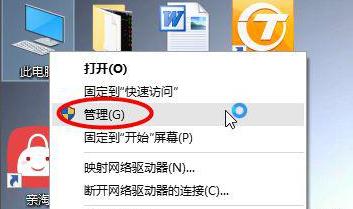
2、在左側下方找到儲存選項,在左邊就可以看到內存明細了。

3、然后點擊磁盤,再用鼠標左擊一下找到壓縮卷。
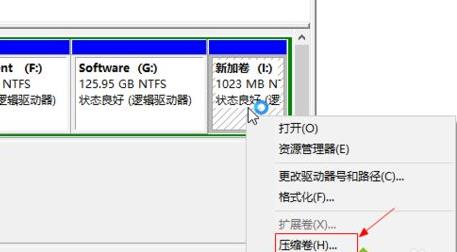
4、你要增加多少內存就輸入多少內存。
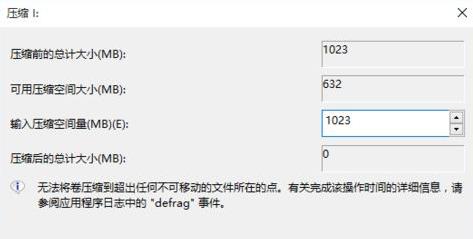
5、點擊另一個G盤,再點擊找到擴展卷的標示即可。

6、點擊下一步,再點擊可選擇,繼續進行下一步。
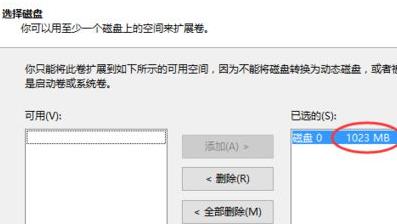
7、最后點擊完成即可全部設置完畢。
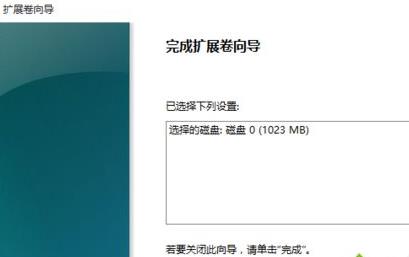
相關文章:win11安裝不了解決教程 | win11常見問題匯總
以上就是win11增加盤的內存詳細教程,設置成功后重啟即可生效~想知道更多相關教程還可以收藏好吧啦網。
以上就是win11增加盤的內存詳細教程的全部內容,望能這篇win11增加盤的內存詳細教程可以幫助您解決問題,能夠解決大家的實際問題是好吧啦網一直努力的方向和目標。
上一條:win11連接藍牙詳細操作方法下一條:win11卸載東西詳細操作方法
相關文章:
1. 如何從Windows 10升級到Windows 11?Win10升級到Win11的正確圖文步驟2. win7設置局域網工作組的方法3. Win7系統開機后屏幕出現entering power save mode的解決辦法4. 如何讓Windows 10 Calendar顯示Microsoft To-Do創建的任務中?5. Win7系統更新聲卡提示安裝realtek hd audio driver失敗的解決方法6. mac程序沒反應怎么辦 mac強制關閉程序的方法7. 如何雙啟動Win11和Linux系統?Win11 和 Linux雙系統安裝教程8. 如何解決Linux下Too many open files問題9. windows11防火墻如何關10. windows2000下dns和活動目錄關系淺析
排行榜

 網公網安備
網公網安備